
La protection de sécurité de Win10 est la même que celle du logiciel antivirus que nous téléchargeons et utilisons. Elle peut nous aider à résister à l'invasion de virus et de menaces externes. Cependant, elle intercepte parfois les fichiers dont nous avons besoin car elle est trop sensible. le temps, nous pouvons utiliser le Centre de sécurité pour le désactiver dans les paramètres, jetons un coup d'œil ci-dessous.
1. Tout d'abord, cliquez sur "Paramètres" (icône d'engrenage) dans le coin inférieur gauche
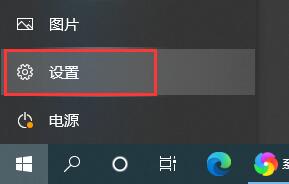
2. Sélectionnez ensuite "Mise à jour et sécurité"
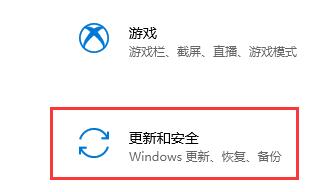
3. Recherchez « Centre de sécurité »
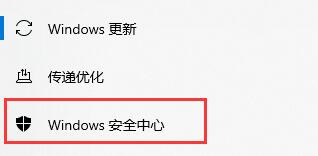
4. Cliquez pour accéder à « Centre de sécurité »

5. Sélectionnez « Protection contre les virus et les menaces »
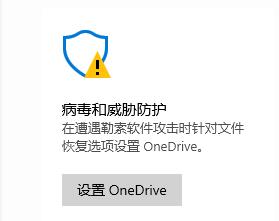
6.
7. Définissez les deux éléments de l'image. Fermez-le simplement. 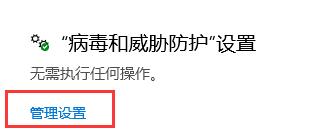
Ce qui précède est le contenu détaillé de. pour plus d'informations, suivez d'autres articles connexes sur le site Web de PHP en chinois!
 Comment configurer un VPS sécurisé
Comment configurer un VPS sécurisé
 Quelles sont les plateformes de signature électronique de contrats ?
Quelles sont les plateformes de signature électronique de contrats ?
 Quelles données le cache Redis stocke-t-il généralement ?
Quelles données le cache Redis stocke-t-il généralement ?
 Comment les sous-titres PR apparaissent-ils mot pour mot ?
Comment les sous-titres PR apparaissent-ils mot pour mot ?
 Quelles sont les utilisations de winlicense ?
Quelles sont les utilisations de winlicense ?
 es6 nouvelles caractéristiques
es6 nouvelles caractéristiques
 Comment ouvrir le fichier php
Comment ouvrir le fichier php
 Que comprennent les plateformes de commerce électronique ?
Que comprennent les plateformes de commerce électronique ?